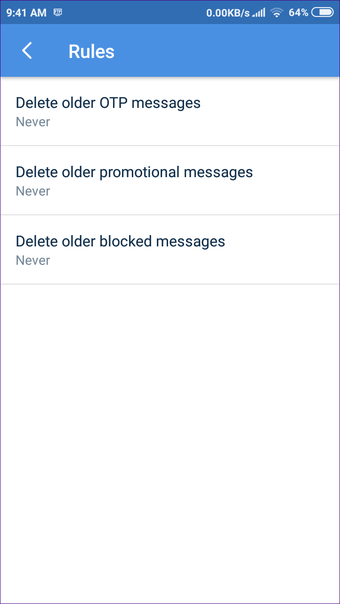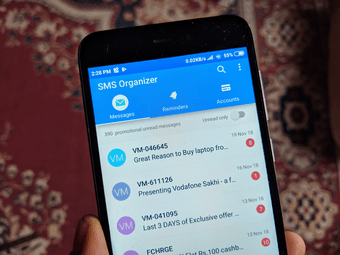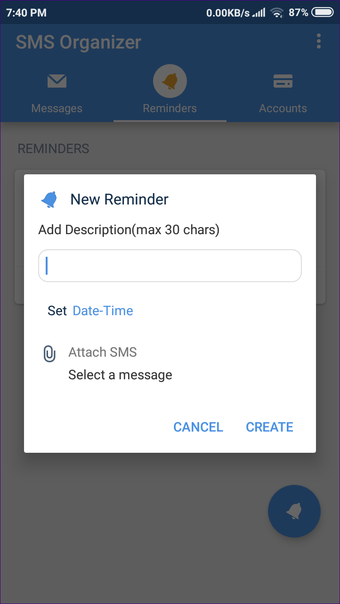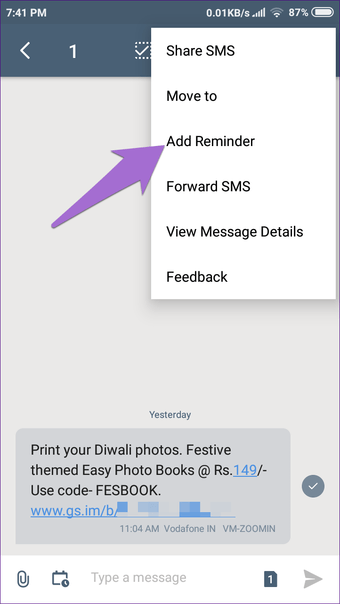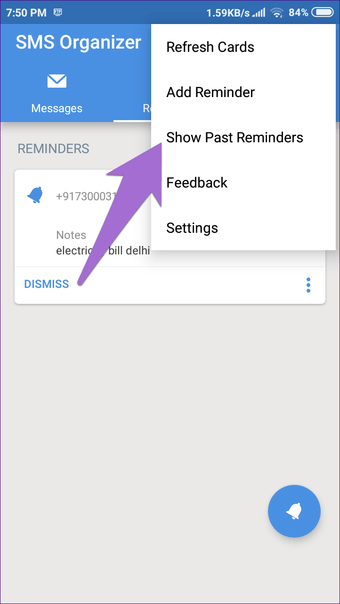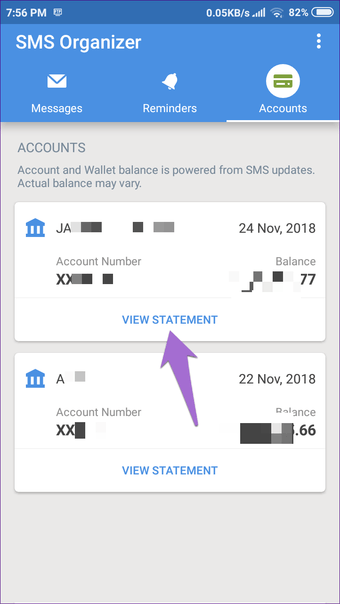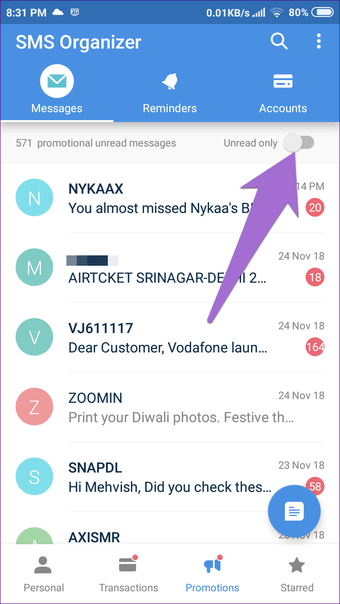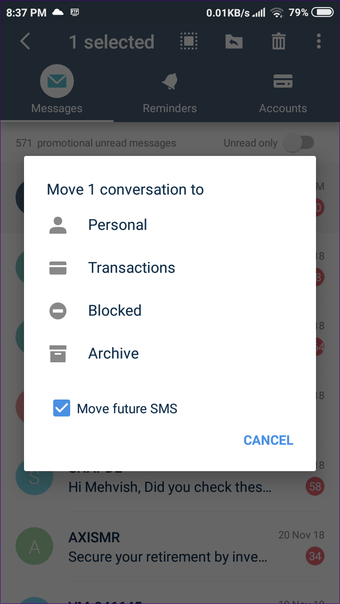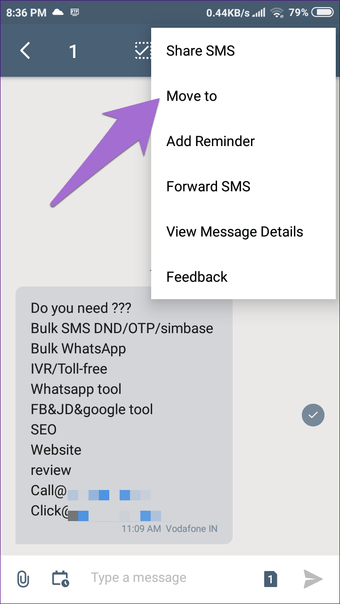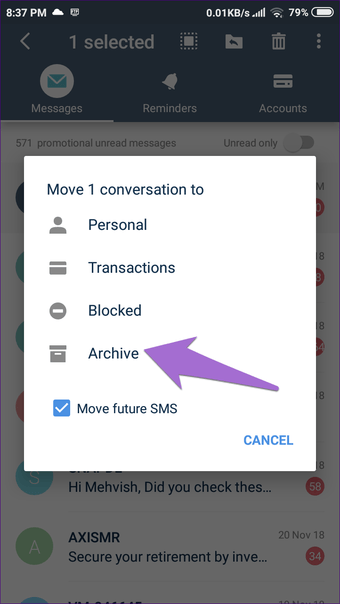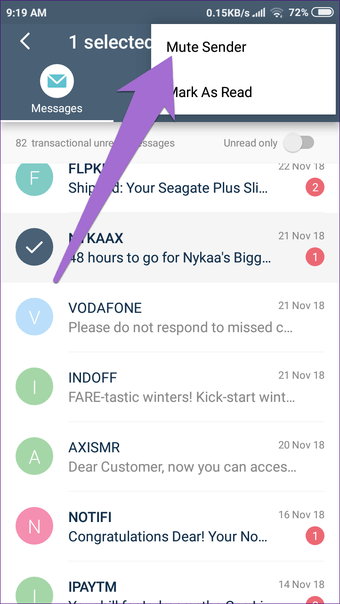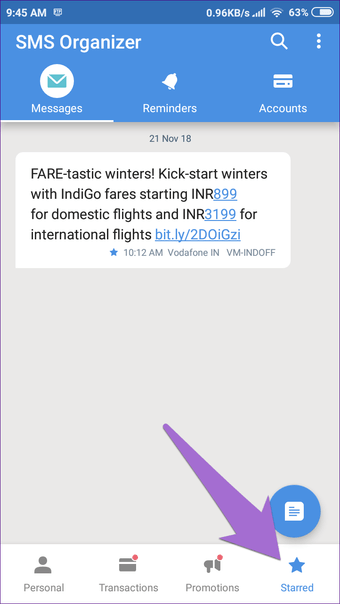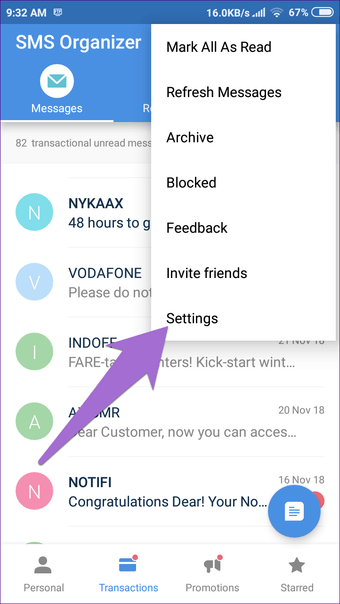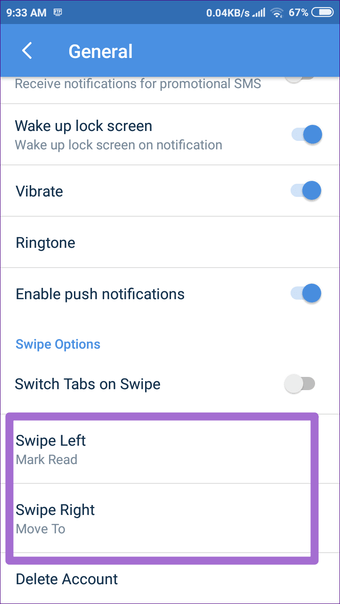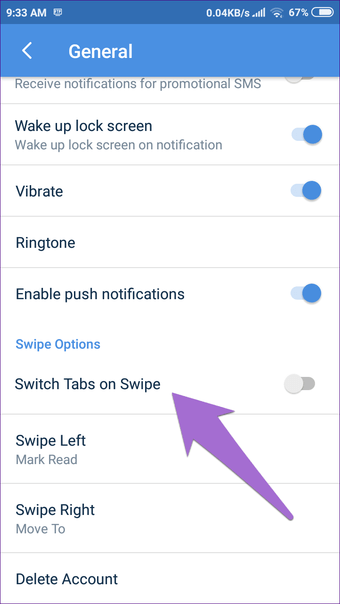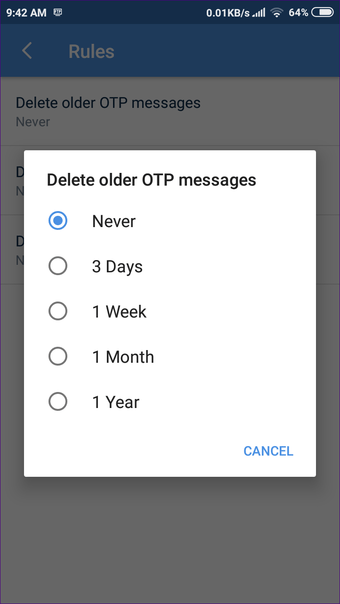Con la avalancha de aplicaciones de chat como WhatsApp, el SMS experimentó una caída drástica. Mientras que el spam de SMS se mantiene desenfrenado, muy pocas personas considerarían cambiar a aplicaciones SMS de terceros, ya que las aplicaciones nativas proporcionan las características adecuadas. Sin embargo, eso no es del todo cierto.
La aplicación del organizador de SMS de Microsoft es una aplicación que te hará pensar de otra manera. Incluso si no usas SMS regularmente, es una aplicación imprescindible, ya que elimina el spam de tu bandeja de entrada, así como los SMS promocionales, y mantiene los mensajes importantes a tu disposición.
Mientras que el post se centra en los 12 mejores consejos y trucos para la aplicación SMS Organizador, también puede considerarlos como las principales razones para cambiar a esta aplicación.
Tabla de contenidos
- 1 1. Crear recordatorios
- 2 2. Ver recordatorios anteriores
- 3 3. Ver estado de cuenta bancaria
- 4 4. Ver sólo los mensajes no leídos
- 5 5. Mover SMS de una carpeta a otra
- 6 6. Archivar mensajes
- 7 7. Silenciar remitente
- 8 8. SMS favorito
- 9 9. Cambiar gestos de deslizamiento
- 10 10. Activar Swipe for Tabs
- 11 11. Usar Gesture para cambiar el hilo
- 12 12. Eliminar mensajes automáticamente
1. Crear recordatorios
Entre las características únicas de la aplicación del organizador de SMS, una es la posibilidad de recordarle los próximos eventos como vuelos, facturas pendientes, etc. Además de crear automáticamente recordatorios, la aplicación también te permite crear recordatorios personalizados.
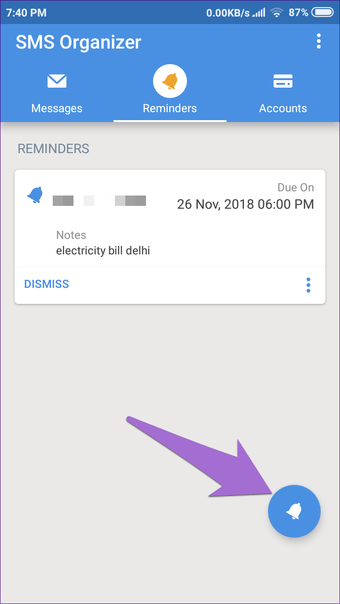
Hay dos maneras de crear recordatorios. En el primer método, puede crear recordatorios directamente desde la pantalla Recordatorios pulsando sobre el nuevo icono de recordatorio en la parte inferior. Luego agregue los detalles apropiados y adjunte un SMS al recordatorio.
Otra forma de crear un recordatorio es desde el propio SMS. Abra el hilo de SMS, puntee y mantenga presionado el SMS para el que desea crear un recordatorio. A continuación, pulse sobre el icono de tres puntos y seleccione Añadir recordatorio. Introduzca una descripción y ajuste la hora y la fecha de su recordatorio.

2. Ver recordatorios anteriores
La aplicación SMS de Microsoft sigue sorprendiéndote con sus características. Uno puede pensar que la aplicación elimina los recordatorios una vez que caducan. Bueno, los borra, pero aún puedes comprobar tus recordatorios anteriores. Para ello, debe abrir la aplicación y puntear en la pestaña Recordatorios en la parte superior. A continuación, pulse sobre el icono de tres puntos y seleccione Mostrar recordatorios anteriores.
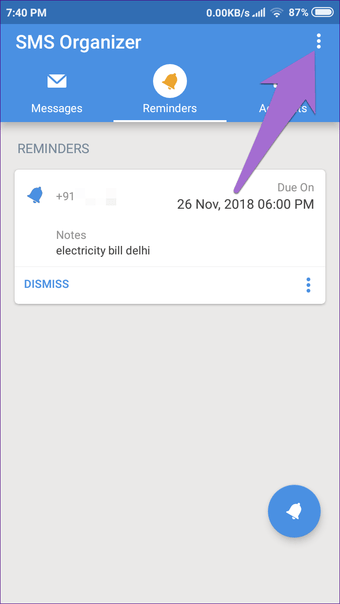
3. Ver estado de cuenta bancaria
Sin tener que iniciar sesión en su cuenta bancaria, puede ver el mini estado de cuenta directamente desde esta aplicación. Esto sólo es posible si no ha eliminado los mensajes transaccionales relacionados con esa cuenta en particular, de lo contrario se perderá algunas de las transacciones.
Nota: No considere esto como la declaración final y oficial. El estado de cuenta bancario real puede variar.
Para ver el estado de cuenta, puntee en la barra Cuentas seguido de la opción Ver estado de cuenta en la cuenta.
4. Ver sólo los mensajes no leídos
Mientras que la aplicación Organizador de SMS reduce nuestro trabajo al categorizar los SMS en varias categorías como Personal, Transacciones y Promociones, también le ofrece una manera fácil de filtrar los mensajes no leídos. En otras palabras, con la ayuda de un botón de fácil acceso, sólo puede ver los mensajes no leídos.
La palanca está presente en la parte superior de cada categoría, y sólo tiene que activarla.
#mensajes
Haga clic aquí para ver nuestra página de artículos de mensajería
5. Mover SMS de una carpeta a otra
Esta aplicación utiliza Inteligencia Artificial (IA) para categorizar diferentes SMS. Si crees que la aplicación ha puesto un SMS en la categoría equivocada, tienes la opción de moverlo manualmente.
Para ello, mantenga pulsado el hilo de mensajes que desea mover. Pulse sobre el icono Mover en la parte superior. A continuación, elija la carpeta a la que desea moverla.
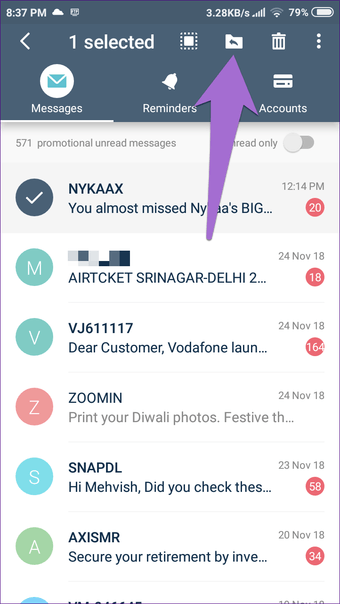
Si desea mover un mensaje individual, puntee en él y manténgalo pulsado y luego puntee en el icono de tres puntos. A continuación, seleccione Mover a.
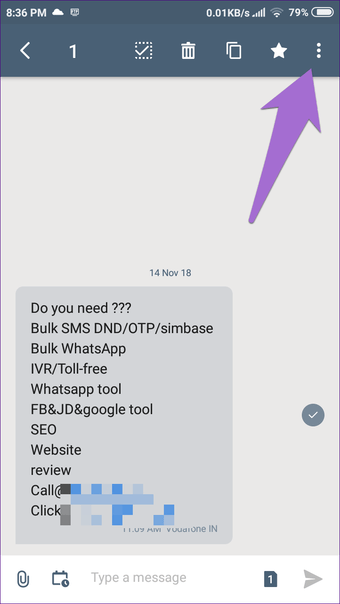
6. Archivar mensajes
La mayoría de las aplicaciones ahora soportan la función de archivo. Afortunadamente, la aplicación Organizador de SMS es una de ellas. Archivo permite ocultar los mensajes sin necesidad de borrarlos.
Para archivar un SMS, manténgalo pulsado. A continuación, puntee en Mover al icono si desea desplazar todo el hilo, de lo contrario, puntee en el icono de tres puntos y seleccione Mover a para un solo mensaje. 1. En la ventana emergente pulse sobre Archivo.
7. Silenciar remitente
¿No te gustan los mensajes de un remitente en particular? Silenciar es una forma sutil de dejar de recibir notificaciones sobre mensajes de un remitente específico. Pero aún así recibirás mensajes de ellos.
Para silenciar un remitente, puntee y mantenga presionada la cadena de mensajes. A continuación, toque el icono de tres puntos y seleccione Silenciar remitente en el menú. Una vez silenciado un hilo, el icono de silenciamiento aparecerá junto a los hilos silenciados.
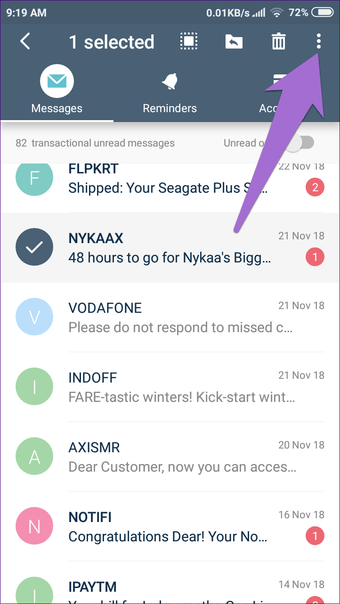
8. SMS favorito
Para acceder rápidamente a los SMS, puedes iniciarlos en esta aplicación. Los SMS marcados con asterisco aparecerán en la carpeta marcada con asterisco en la parte inferior.
Para iniciar un SMS, manténgalo pulsado. A continuación, pulse sobre el icono Estrella en la parte superior.
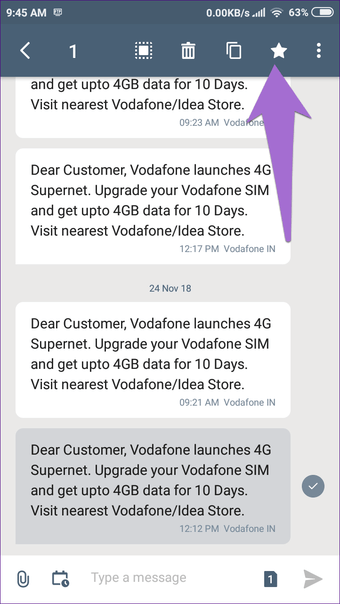
9. Cambiar gestos de deslizamiento
De forma predeterminada, podrá pasar por los hilos de mensajes en los que el paso a la derecha le permite mover los mensajes y el paso a la izquierda cambia su estado de leído a no leído o viceversa.
Para cambiar las acciones de deslizamiento, siga estos pasos:
Paso 1: Pulse sobre el icono de tres puntos y seleccione Configuración.
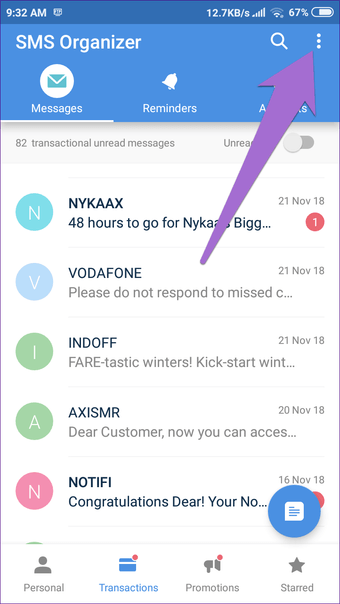
Paso 2: Ir a General. Desplácese hacia abajo y en Opciones de deslizamiento, cambie el comportamiento de deslizamiento hacia la izquierda y hacia la derecha.
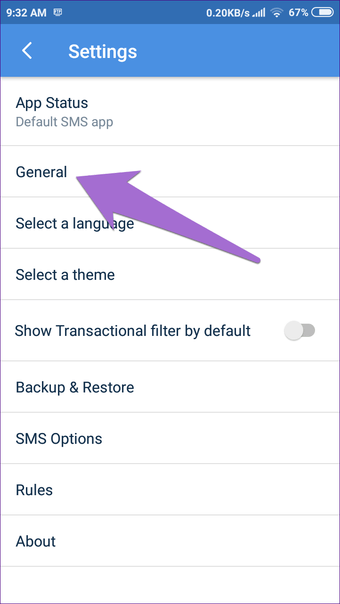
10. Activar Swipe for Tabs
Esta aplicación tiene pestañas tanto en la parte superior como en la inferior. Normalmente, se utiliza el gesto de deslizamiento para cambiar de pestañas, que no está activado de forma predeterminada. Pero, si quieres usar el gesto de deslizamiento, la aplicación te da la opción de hacerlo.
Para habilitar el deslizamiento de las pestañas, vaya a Ajustes > General. Aquí puedes cambiar las pestañas del interruptor en Swipe.
Debes haber notado que la aplicación soporta dos gestos diferentes en la pantalla de inicio, pero sólo uno funciona a la vez. Puede usar swipe para pestañas o hilos de mensajes.
11. Usar Gesture para cambiar el hilo
Una vez que estás dentro de un hilo de chat, no necesitas volver atrás para comprobar el hilo de chat anterior o siguiente. Deslice el dedo hacia la derecha o hacia la izquierda para cambiar la rosca.
12. Eliminar mensajes automáticamente
La aplicación proporciona una característica interesante en la que puedes añadir reglas para borrar mensajes automáticamente después de un cierto período. Desactivado por defecto, los mensajes como OTP y SMS promocionales se eliminarán automáticamente una vez que se activen las reglas.
Para habilitarlo, vaya a Configuración desde el icono de tres puntos y seleccione Reglas. Aquí obtendrá las opciones para las que puede establecer reglas. 2. Pulse sobre el que quiera configurar y seleccione la hora.